Rastgele Erişim Belleği veya RAM, herhangi bir bilgisayar sisteminin önemli bir parçasıdır. Yeni bir Ubuntu ortamı veya VPS (Sanal Özel Sunucu) kurduysanız ve sisteminize ne kadar RAM yüklendiği ve kullanıldığı gibi sisteminizin dahili bellek detayları hakkında bir fikriniz yoksa, hepsini kolayca test edebilirsiniz. bir memtest yazılım programı kullanarak bilgisayarınızın belleği hakkında bilgi. Memtestler, bilgisayarınızın RAM'ini hatalara karşı test etmek için tasarlanmış bellek testi yardımcı programlarıdır. Ubuntu 20 dahil olmak üzere çoğu Linux dağıtımında varsayılan olarak bulunan 86+ memtest programı vardır.04. Dağıtımınıza bir memtest programı dahil değilse, USB'den memtest'i başlatmak ve çalıştırmak için taşınabilir bir test sürücüsü oluşturabilirsiniz. Bu yardımcı program bellek adreslerinin test modellerini yazar, verileri okur ve hataları karşılaştırır.
Bu makale size Ubuntu 20'de nasıl memtest çalıştırılacağını gösterecektir.04. Makale ayrıca RAM hatalarını kontrol etmek için kullanılabilecek memtester komut satırı yardımcı programları hakkında daha fazla bilgi verecektir.
Ön koşullar
Bu makalede gösterilen memtesti gerçekleştirmek için Ubuntu 20.Sisteminizde 04 kurulu olmalı ve GRUB menüsünde memtest86+ seçeneği mevcut olmalıdır.
Ubuntu 20'de Memtest86+ Nasıl Çalıştırılır.04
Ubuntu'da bellek testi yapmak, diğer dağıtımlara kıyasla daha kolaydır. Ubuntu 20'nizde bir memtest çalıştırmak için aşağıdaki adımları uygulayın.04 sistemi.
Adım 1: GRUB Menüsüne Erişin
Bildiğiniz gibi Memtest86+ bir işletim sistemi olmadan çalışır. Bu nedenle, Ubuntu'daki GRUB menüsüne erişiminiz olmalıdır. Sisteminizi açın veya yeniden başlatın ve GRUB menüsüne erişmek için 'Shift' tuşunu basılı tutun. Sistem başlatıldığında aşağıdaki pencere görüntülenecektir:
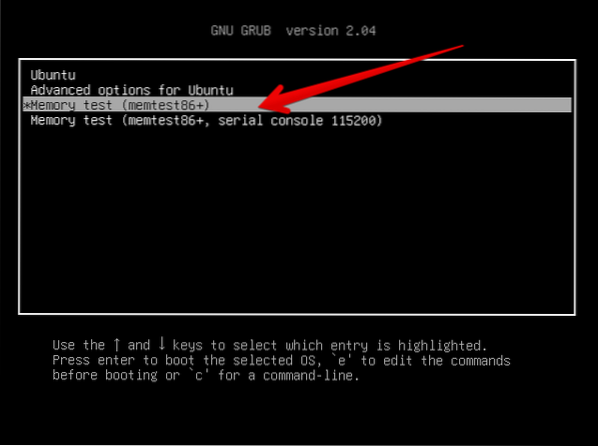
Adım 2: Memtest86'yı seçin+
GRUB menüsünde aşağıdaki seçenekler listesi görüntülenecektir. Ok tuşlarını kullanarak, aşağıdaki resimde okla işaretlenmiş 'Memtest86+' seçeneğini seçin:
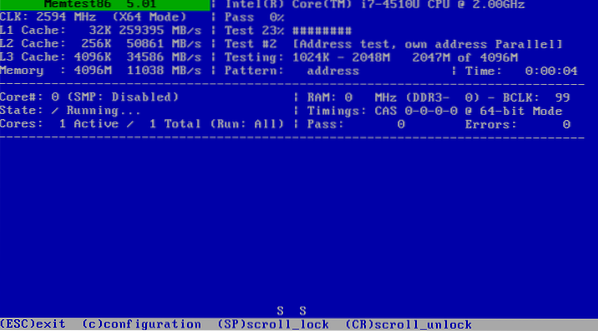
Memtest86+ programını çalıştırmak için 'Enter' tuşuna basın.
3. Adım: Testten Çıkın
Test, sisteminizde otomatik olarak çalışmaya başlayacak ve 'Esc' tuşuna basarak çalışan işlemden çıkmadığınız sürece devam edecektir. Testi bir tam geçiş için çalıştırmak en iyi uygulamadır. Aşağıdaki resimde gösterilen çıktı penceresinde test ile ilgili detaylar kırmızı renkle vurgulanmıştır.
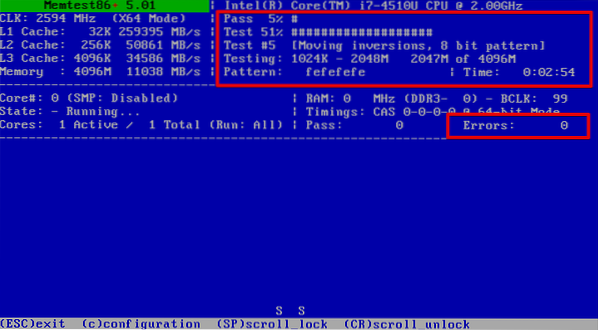
Artık Ubuntu sisteminizde memtest'i başarıyla yürüttünüz. Bu, herhangi bir hata tespit edilip edilmediğini veya sisteminizin yeniden başlatılıp başlatılmadığını kontrol etmek için bir oyun gibidir. Memtest'i birçok geçiş için çalıştırmanız önerilir, çünkü bazen ikinci bir geçişe kadar bir hata tespit edilemeyebilir. Sisteminizde ne kadar bellek yüklü olduğuna bağlı olarak, her geçişin tamamlanması saatler veya günler sürebilir. Bu nedenle, en iyi sonuçları elde etmek için günün sonunda hafıza testi yapmanız önerilir. Sisteminizde büyük miktarda bellek varsa ve kilitlenme seyrek ise, testi hafta sonu çalıştırmak iyi bir fikir olabilir. Hata Düzeltme Kodu (ECC) belleğiniz varsa, yalnızca bir geçiş yaparak kolayca hata alabilirsiniz. Tüm hataları kendi kendine düzeltir. Hata tespiti için ikinci bir geçiş yapma zamanınız varsa, bu durumda bunu yapmanızı öneririz.
Memtester Yardımcı Programını Kullanarak Bellek Testini Çalıştırın
Memtester, RAM'inizde hata olup olmadığını kontrol etmek için kullanabileceğiniz bir komut satırı yardımcı programıdır.
Memtester'ı yükleyin
Memtester yardımcı programı varsayılan olarak Ubuntu sistemine yüklenmez. Ancak, yardımcı programı aşağıdaki komutu kullanarak yükleyebilirsiniz:
$ sudo apt memtester yükleyin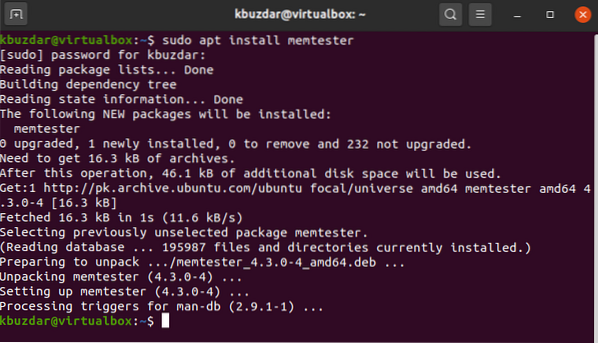
Memtester Kullanarak Hataları Kontrol Edin
Memtester sisteminize yüklendikten sonra, RAM'de hata olup olmadığını kontrol etmek için sisteminizde memtester komutunu çalıştırabilirsiniz. Memtester komutunu çalıştırmak için aşağıdaki sözdizimini kullanın:
$ sudo memtester boyutu yinelemesiYukarıdaki komutta, 'size', ayırmak istediğiniz bellek miktarıdır ve 'yineleme', hataları kontrol etmek için komutu çalıştırma sayısı veya geçiş sayısıdır.
Örneğin, 1 yineleme için 200 M bellek boyutu için bir memtester komutu çalıştırmak için, yukarıdaki komut aşağıdaki biçime dönüşecektir:
$ sudo memtester 200M 1Yukarıdaki komutu girdikten sonra, terminalde aşağıdaki çıktı görüntülenmelidir:
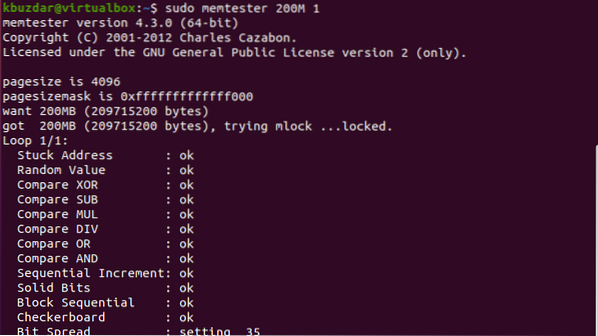
Sonuç
Bu makalede verilen bilgilerden Memtest86+'nın Ubuntu 20'de nasıl çalıştırılacağını öğrendiniz.04. Bu özellik, sisteminiz birçok kez kilitlendiyse faydalı olabilir. Herhangi bir hata raporu göndermeden önce, ilk olarak memtest'i gerçekleştirmelisiniz. Ayrıca, memtester komut satırı yardımcı programını kullanarak bir bellek testi yapmayı da öğrendiniz. Umarım bu makaleyi okuduktan sonra artık kendi sisteminiz için bir hafıza testi yapabilirsiniz.
 Phenquestions
Phenquestions


